Las 5 mejores formas de arreglar el punto de acceso de Android sigue apagándose
Compartir Internet de un dispositivo portátil a otro es conveniente y, a menudo, causa problemas en cualquier dispositivo en cuestión. Ya sea una computadora con Windows, dispositivos iOS (iPhone y iPad) o un teléfono inteligente Android; inesperadamente encontrará un problema al usar Mobile Hotspot algún día. Tenemos recursos detallados sobre cómo reparar puntos de acceso móviles en varios dispositivos y sistemas operativos. En esta guía, nos vamos a centrar en Android.
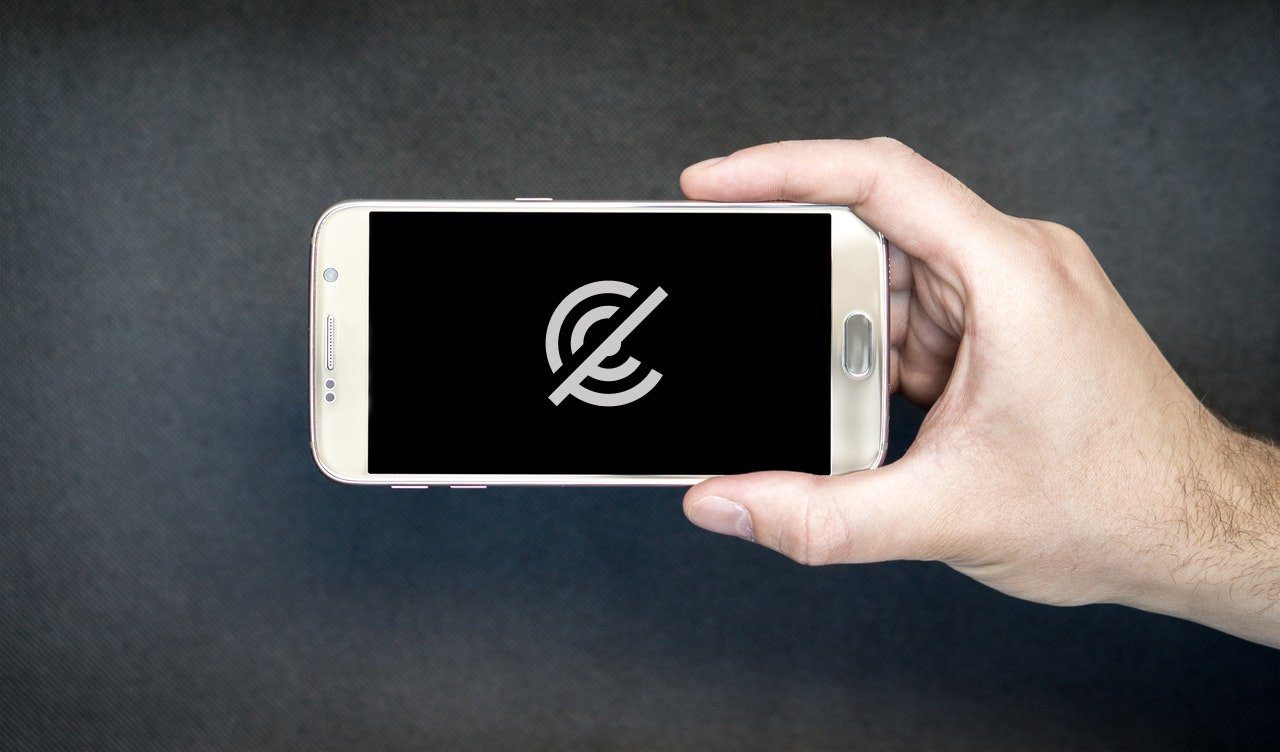
Primero, asegúrese de que su dispositivo tenga una red celular o buena recepción. Mobile Hotspot puede apagarse automáticamente en su dispositivo Android si no hay una conexión celular o de Internet activa. Con suerte, el área en la que se encuentra tiene una buena cobertura de red. También puede intentar apagar el punto de acceso móvil y volver a encenderlo después de un tiempo. Mejor aún, ponga su dispositivo en modo Avión durante unos minutos y apáguelo.
1. Reiniciar el teléfono
Es común que (algunas características de) los dispositivos Android se activen después de ejecutar demasiadas aplicaciones/procesos o de haberlos dejado por mucho tiempo. Afortunadamente, solo reiniciar su dispositivo restaurará los recursos, aplicaciones o procesos afectados a la normalidad. Reinicie su teléfono inteligente o tableta Andriod si el punto de acceso móvil sigue apagándose. Mantenga presionado el botón de encendido y toque Reiniciar en las opciones de energía.
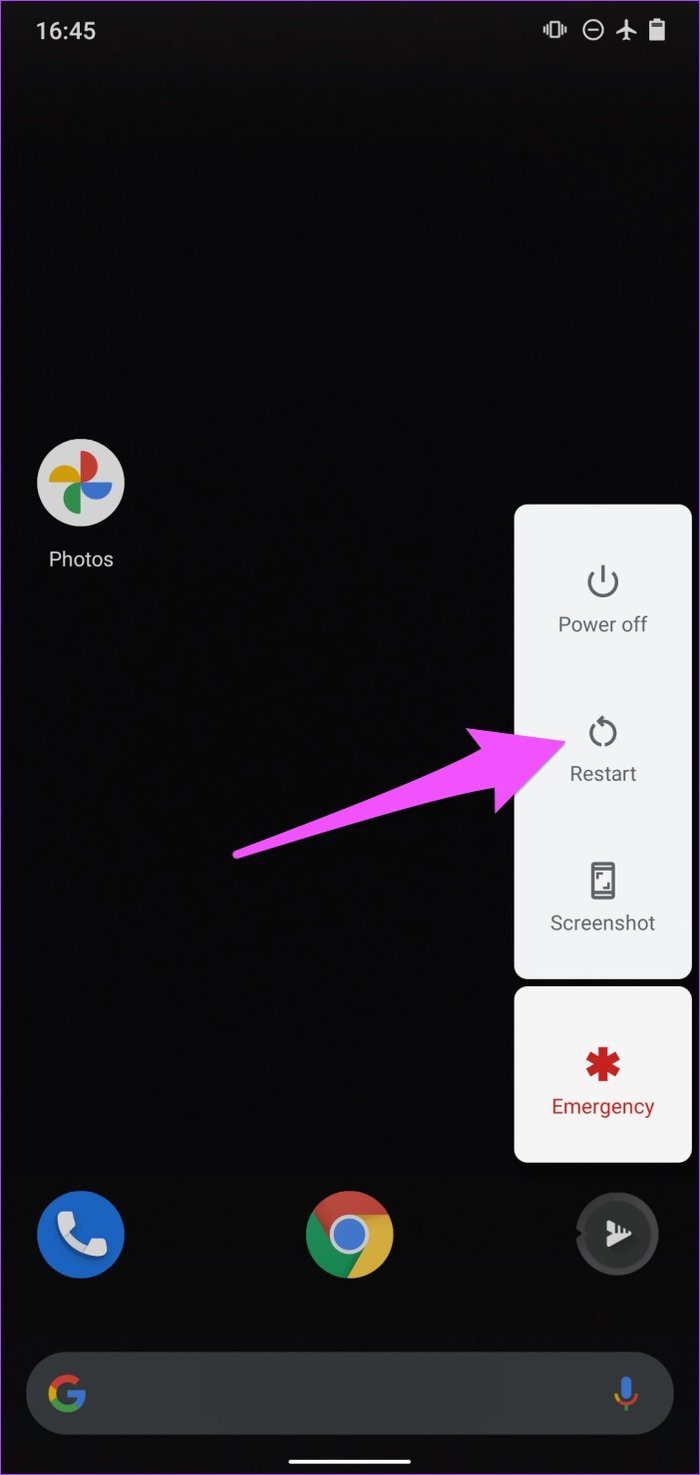
Continúe con la siguiente solución si Mobile Hotspot sigue apagándose después de reiniciar su dispositivo.
2. Cambie la configuración del tiempo de espera del punto de acceso
Algunos teléfonos Android tienen configuraciones de tiempo de espera para deshabilitar automáticamente la conexión compartida a Internet si no hay ningún dispositivo conectado. Por lo tanto, verifique la configuración del punto de acceso móvil de su teléfono para ver si hay alguna configuración de tiempo de espera.
Lee También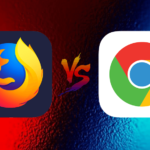 Qué sucede cuando borras tu caché en Snapchat
Qué sucede cuando borras tu caché en SnapchatPaso 1: Inicie Configuración y seleccione "Red e Internet".
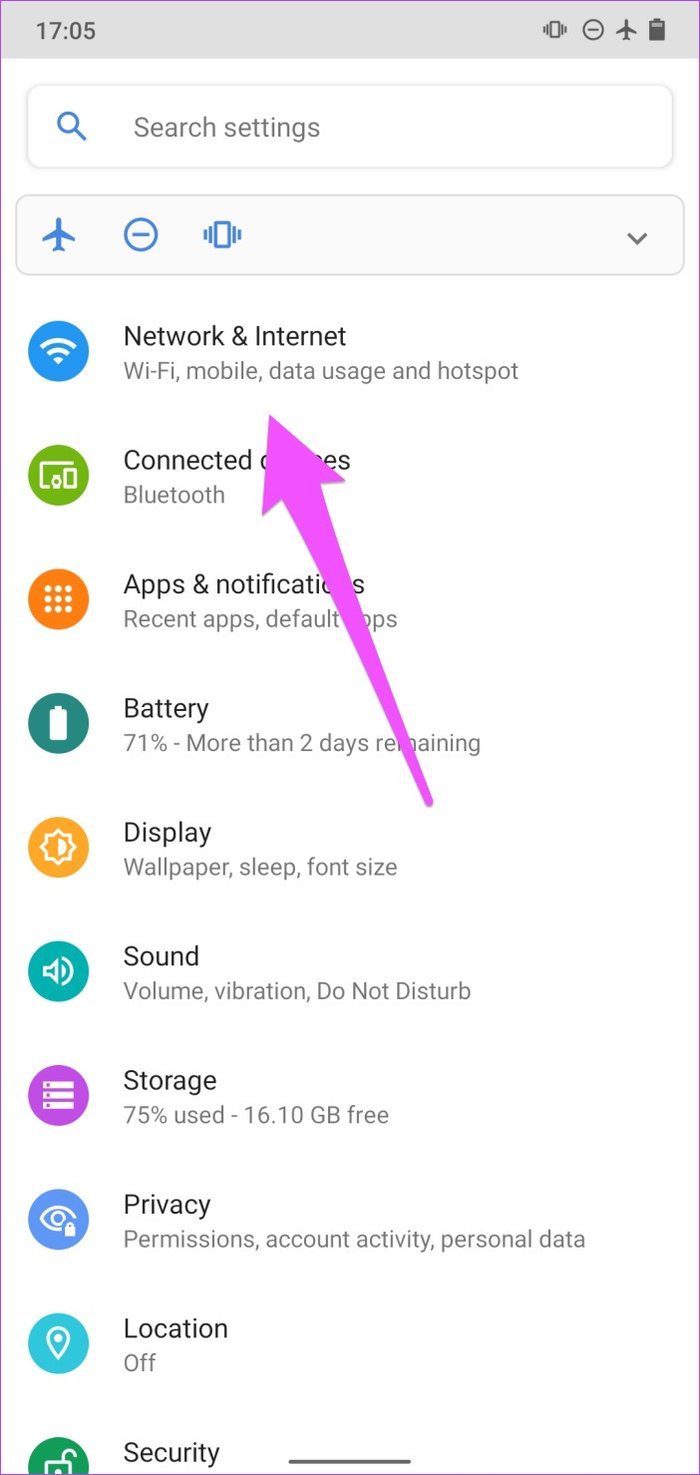
2do paso: Seleccione "Punto de acceso y anclaje".
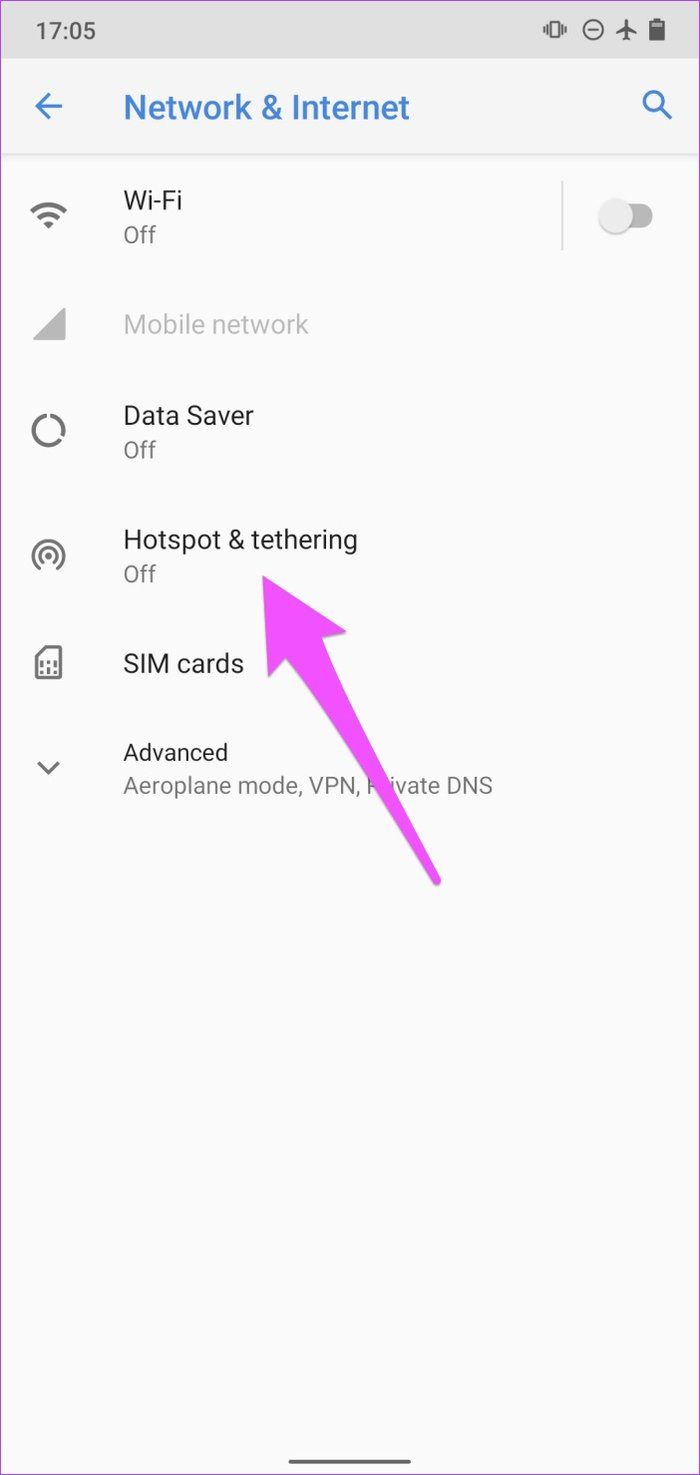
Paso 3: Seleccione punto de acceso Wi-Fi.
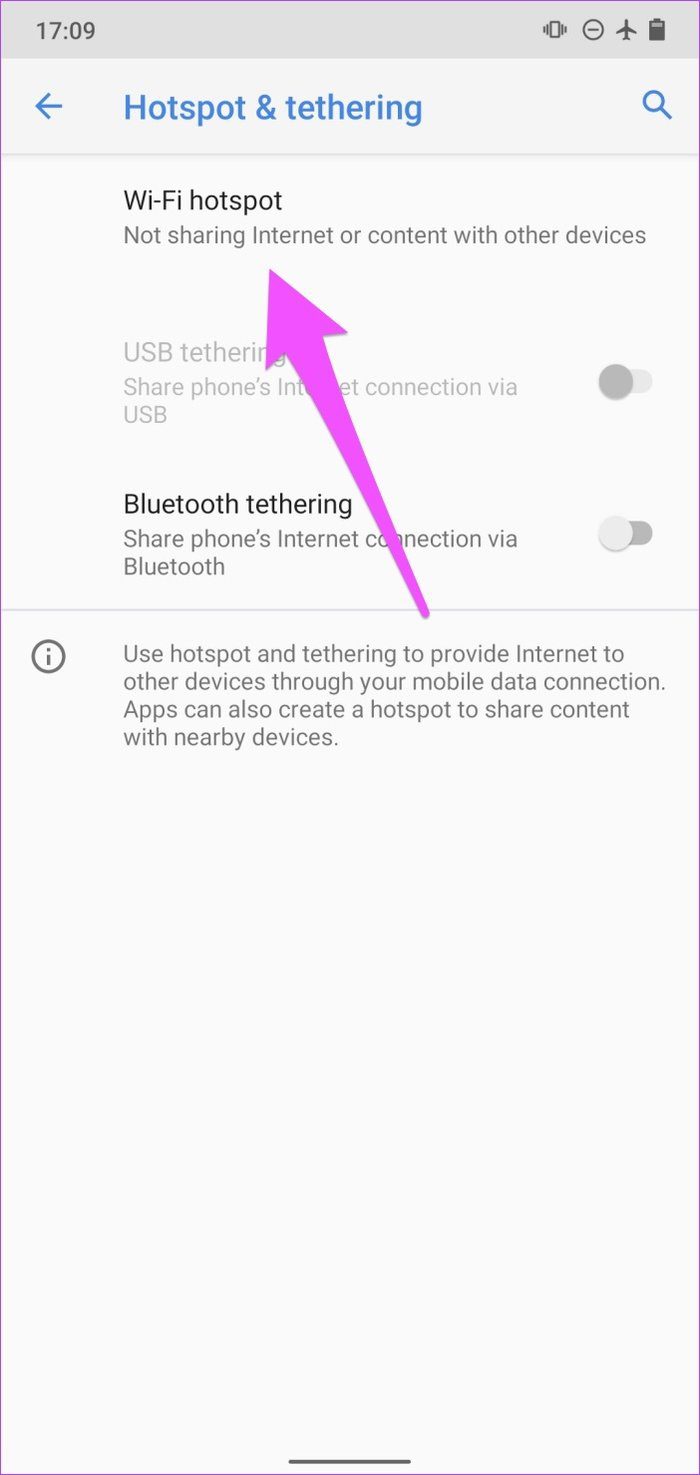
anotar: Según la marca y el modelo de su dispositivo, esta opción puede llamarse Mobile Hotspot o Internet Hotspot.
Paso 4: Presione el botón desplegable Avanzado.

Paso 5: Deshabilite la opción "Deshabilitar automáticamente el punto de acceso".
Lee También Las 8 mejores formas de arreglar los videos de YouTube Mantener en pausa
Las 8 mejores formas de arreglar los videos de YouTube Mantener en pausa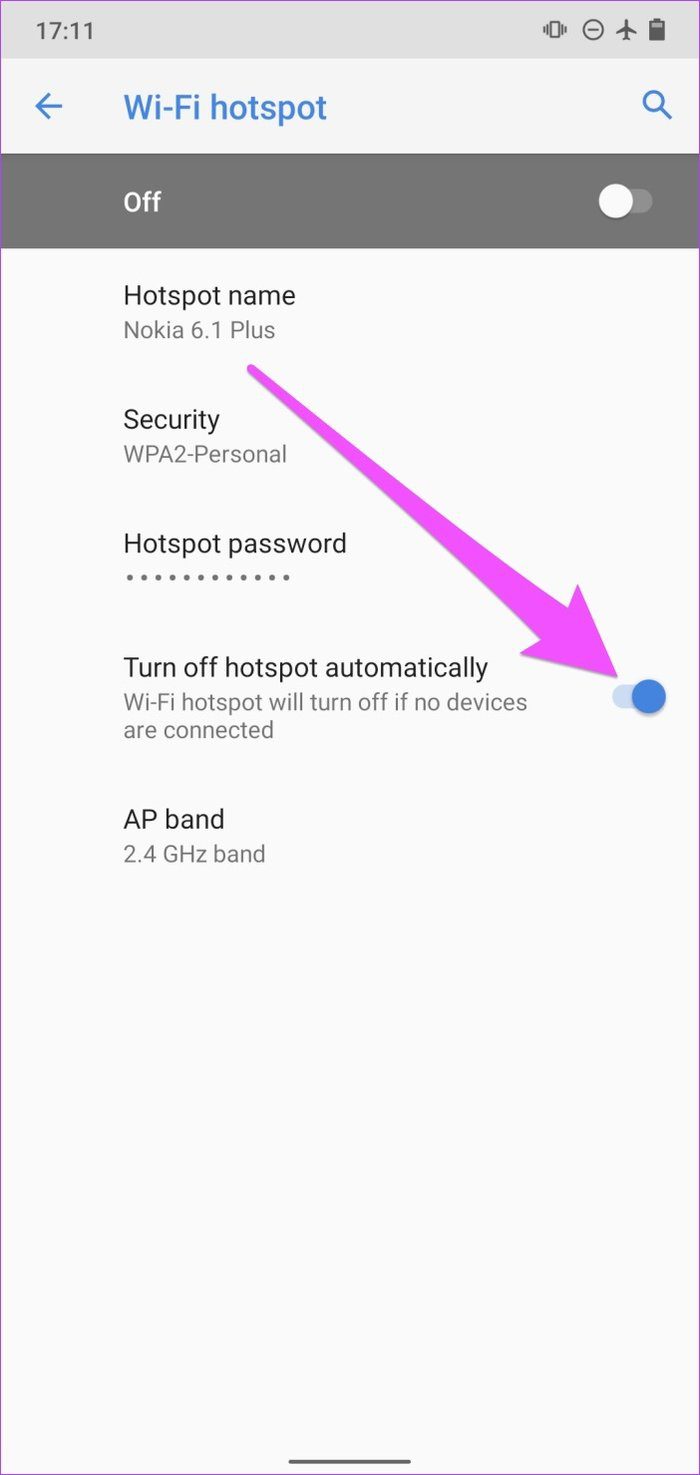
En algunos teléfonos inteligentes con Android, por ejemplo, dispositivos Samsung, encontrará la opción para eliminar el tiempo de espera del punto de acceso marcado como Nunca expirar, "Mantener siempre el punto de acceso Wi-Fi activado" o Ilimitado.
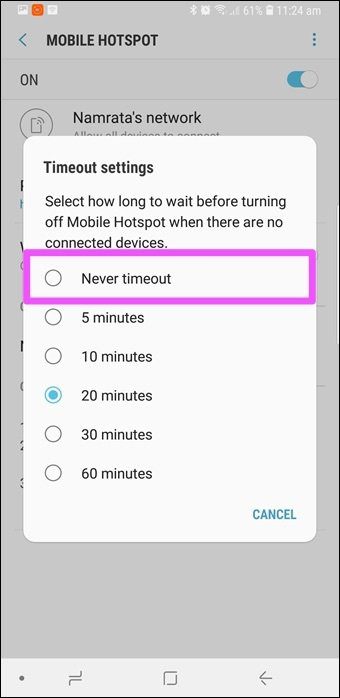
Entonces, si ve alguna de estas opciones en la configuración de su punto de acceso móvil, selecciónela para deshabilitar las limitaciones de tiempo impuestas en el uso compartido de la conexión a Internet de su dispositivo.
También puede establecer la configuración de tiempo de espera para permanecer más tiempo, digamos 30 minutos o más.
anotar: Dejar un punto de acceso móvil encendido sin un dispositivo conectado puede agotar la batería de su teléfono o tableta más rápido.
3. Desactivar ahorro de batería
Si Mobile Hotspot sigue apagándose en su dispositivo Android a pesar de desactivar (o cambiar) su configuración de tiempo de espera, asegúrese de que Battery Saver no esté activado. El ahorro de batería, si está habilitado, tiene el poder de limitar temporalmente ciertas aplicaciones para prolongar la duración de la batería de su dispositivo. Si su punto de acceso Android sigue apagándose, apague el ahorro de batería y vuelva a intentarlo.
Paso 1: Inicie Configuración y seleccione Batería.
Lee También Qué hace Chrome Sync y debería usarlo
Qué hace Chrome Sync y debería usarlo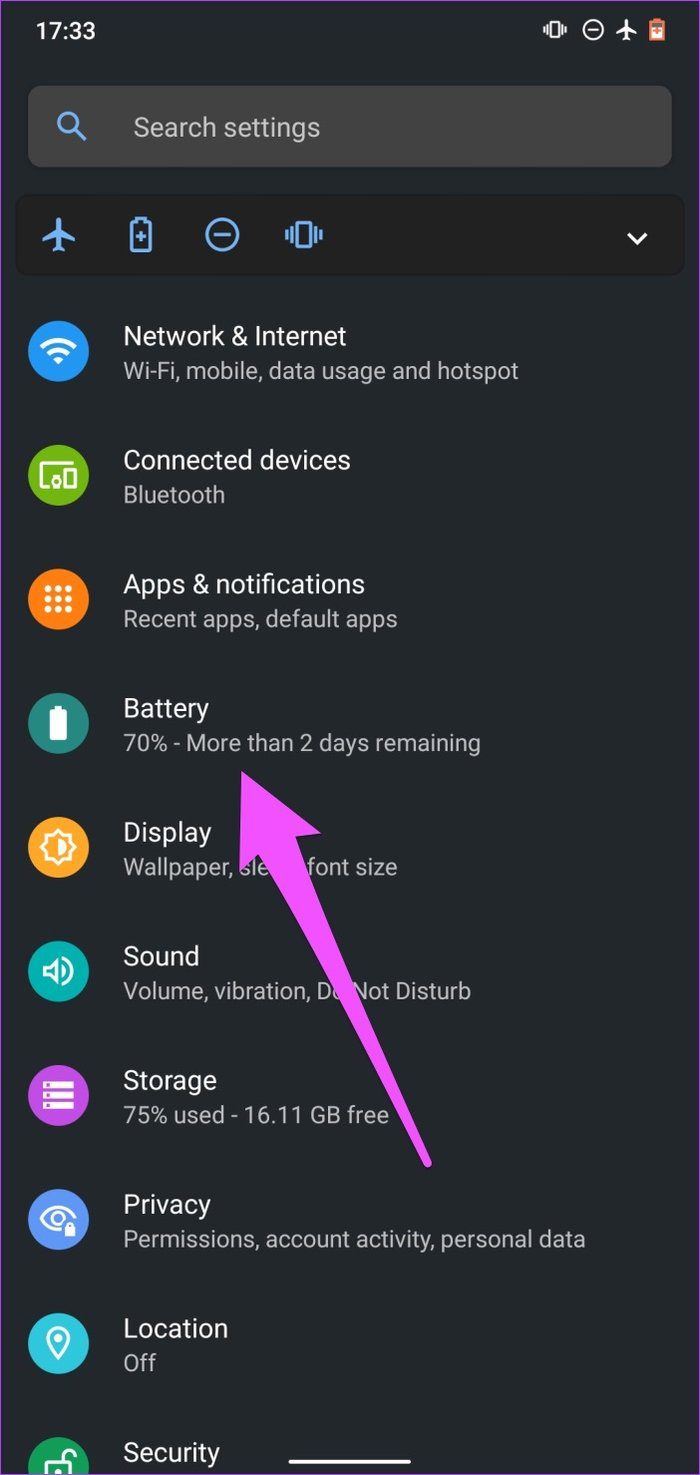
2do paso: Luego seleccione Ahorro de batería.
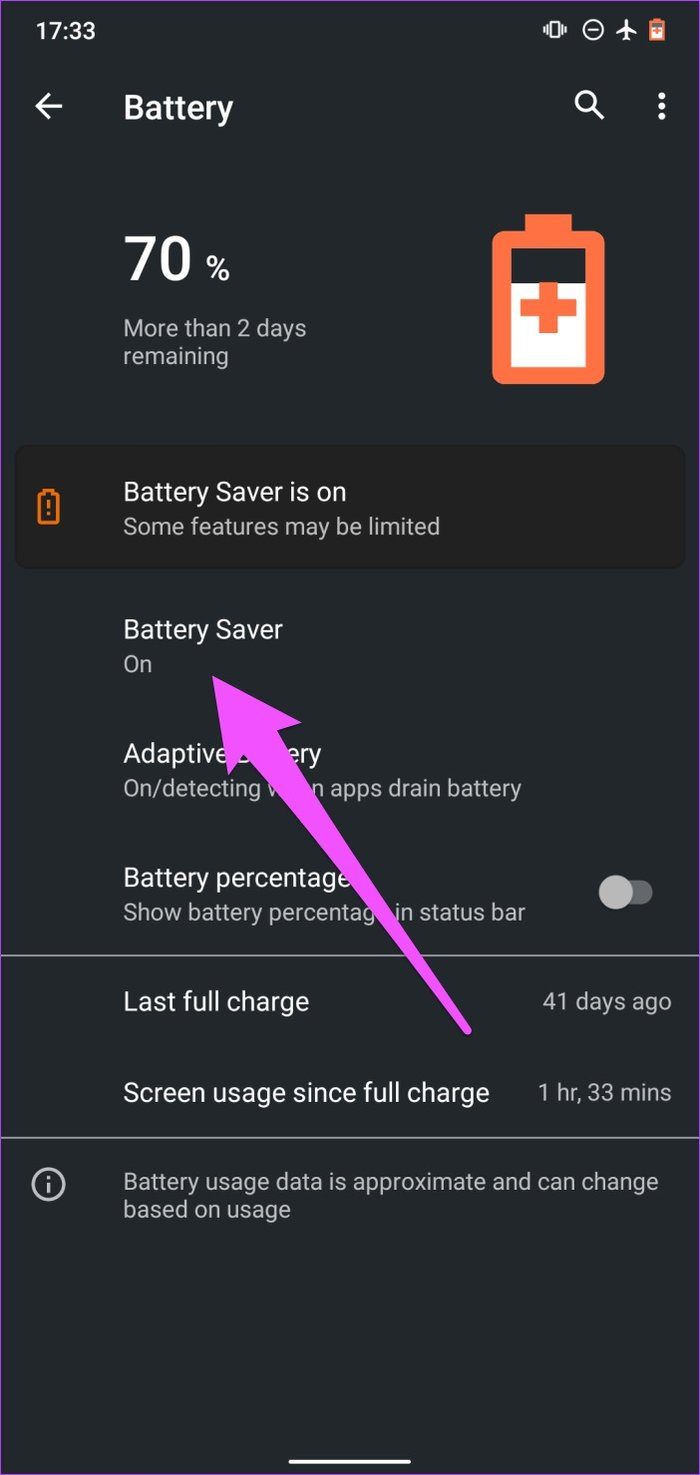
Paso 3: Toca el botón "Deshabilitar ahora".
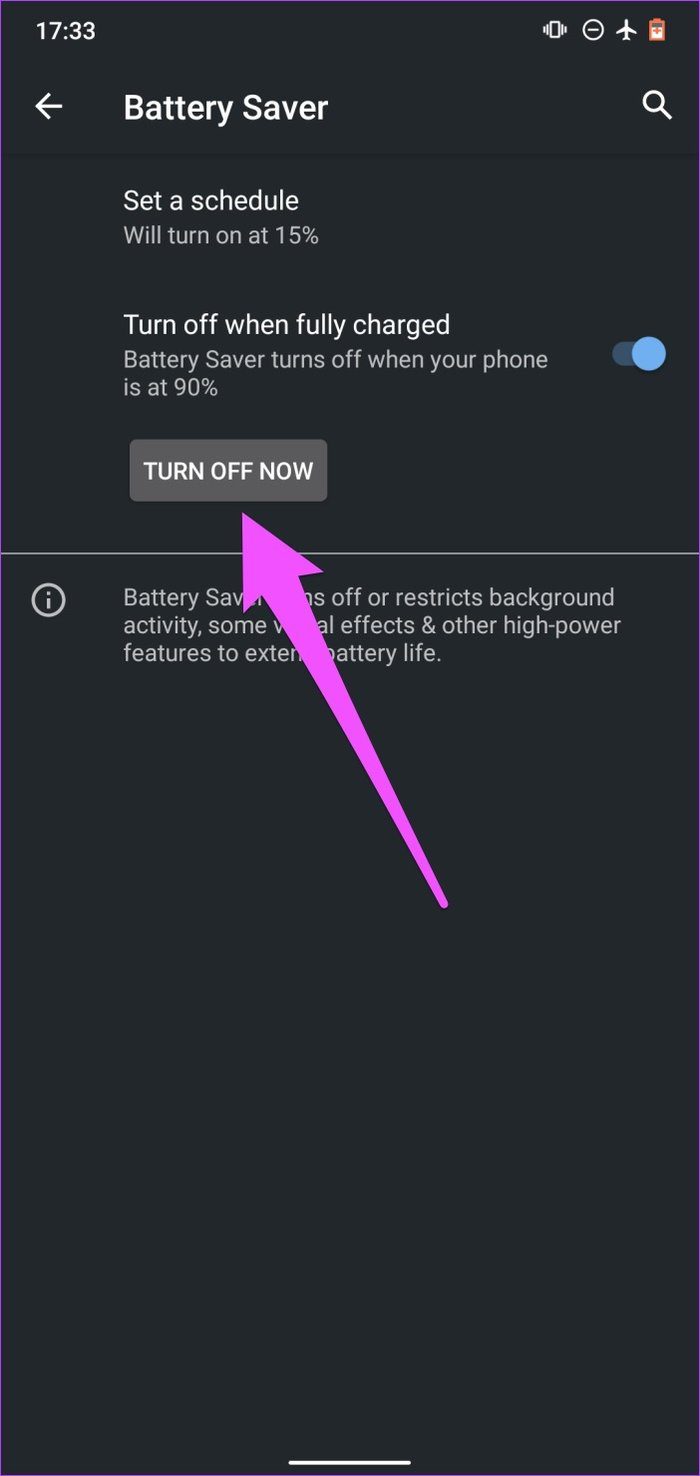
También puede desactivar el ahorro de batería desde el panel de notificaciones de su dispositivo. Deslícese hacia abajo desde la parte superior de la pantalla de su teléfono inteligente, busque y toque el ícono de la batería para desactivar el ahorro de batería.
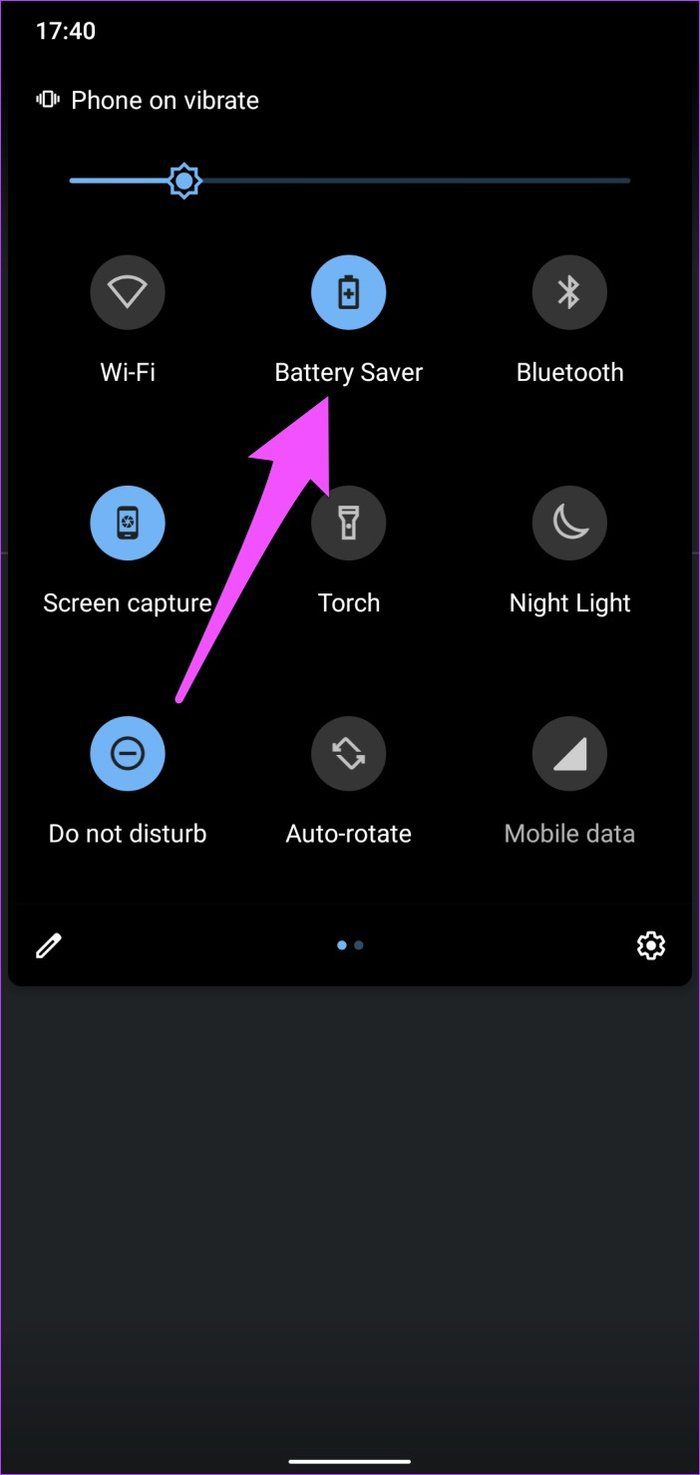
4. Deshabilitar Wi-Fi
Mobile Hotspot en Android (y en muchos otros sistemas operativos móviles) solo admite datos móviles/conexión a Internet. Cuando está conectado a una red Wi-Fi, no puede compartir Internet desde su teléfono inteligente Android con otros dispositivos a través de Mobile Hotspot. Esto es lo que hace que Android Hotspot se apague a veces.
Si el Wi-Fi de su teléfono inteligente está siempre encendido, incluso cuando no esté conectado a ninguna red, buscará automáticamente las redes guardadas (por ejemplo, las redes Wi-Fi de su hogar u oficina). Si encuentra uno, establece una conexión e inmediatamente desactiva su punto de acceso móvil. Lo mismo puede pasar con tu teléfono o tablet.
Si enciende su punto de acceso móvil y se sigue apagando, apague el Wi-Fi de su dispositivo. Esto debería estabilizar la conexión del punto de acceso. Vaya a Configuración > Red e Internet > Wi-Fi y desactive Usar Wi-Fi. Alternativamente, deslícese hacia abajo desde la parte superior de la pantalla y toque el ícono de Wi-Fi.
Lee También Las 7 mejores formas útiles de reparar el error de pantalla negra de Windows 10
Las 7 mejores formas útiles de reparar el error de pantalla negra de Windows 10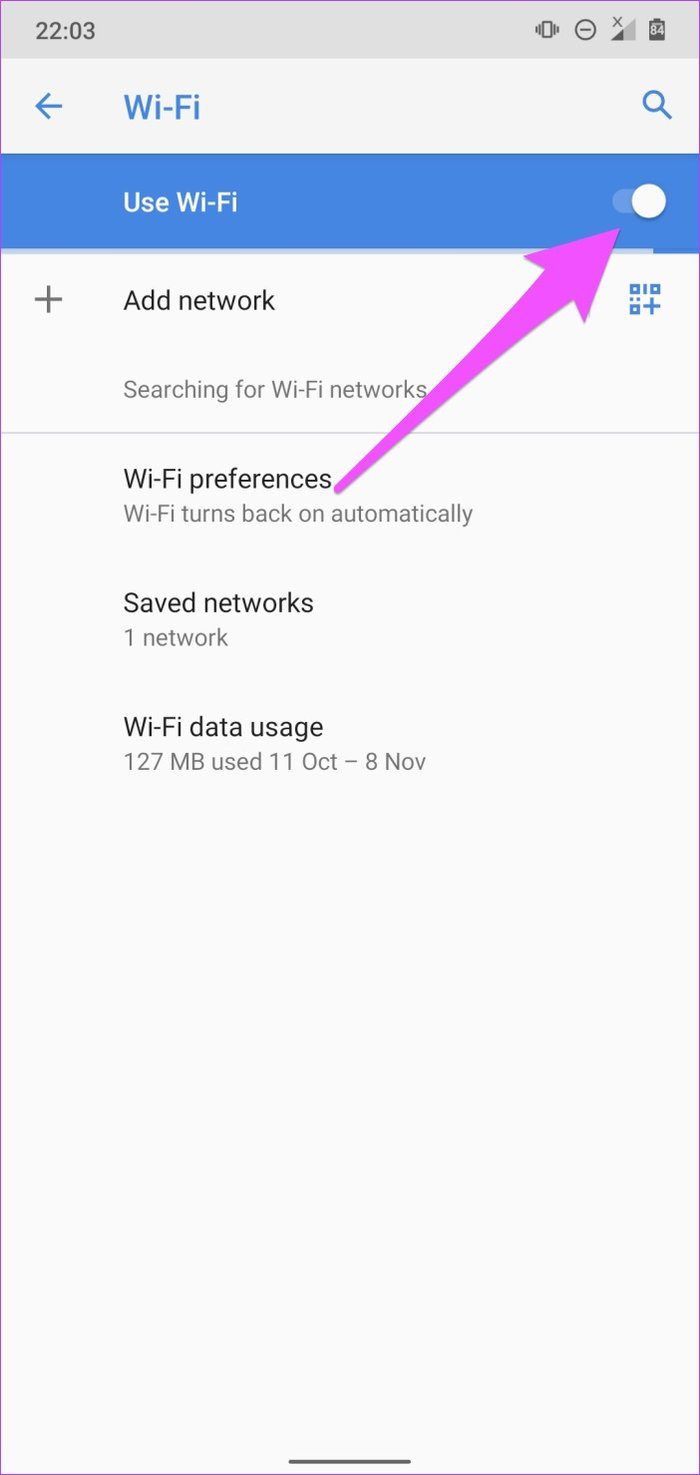
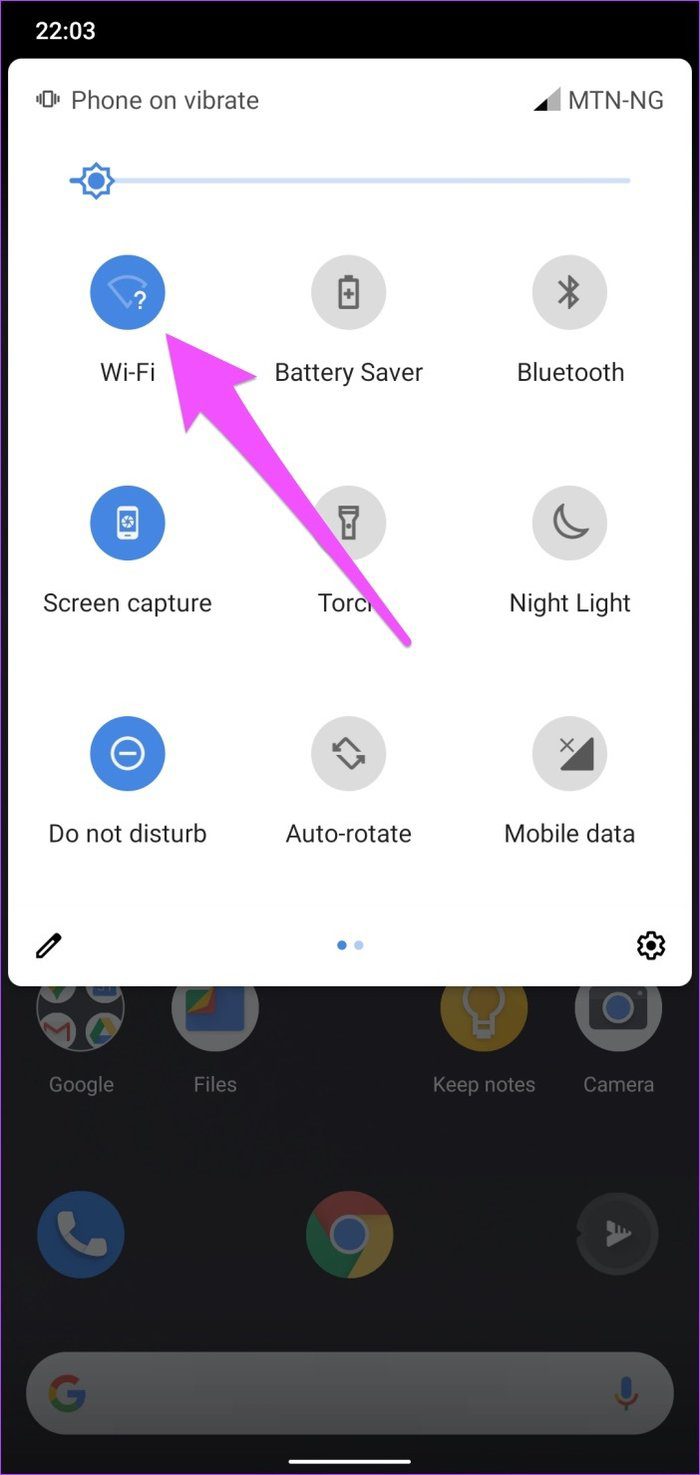
5. Actualizar el teléfono
Una de las mejores maneras de evitar estos problemas es mantener actualizado el sistema operativo Android de su teléfono. Algunas versiones anteriores de Android tienen un historia de romper el punto de acceso móvil Rasgo. Así que intente actualizar el sistema operativo de su dispositivo y esperamos que esto resuelva el problema de la desactivación del punto de acceso móvil.
Disfruta de una conexión ininterrumpida
Algunas aplicaciones para compartir archivos (como Xender) y otras aplicaciones que permiten la conexión a Internet también pueden interferir con el punto de acceso móvil de su dispositivo. Por muy útiles que parezcan, pueden interponerse en el camino de su punto de acceso móvil. Fuerce el cierre de estas aplicaciones u otras aplicaciones no utilizadas que se ejecutan en segundo plano e intente usar Mobile Hotspot nuevamente. Además, restablecer la configuración de red de su teléfono también puede ayudar a solucionar el problema. Pruebe todas estas soluciones mencionadas anteriormente y díganos cuál funcionó para usted.
Próximo : Es común encontrar errores y problemas que impiden que su computadora portátil con Windows 10 se conecte a su punto de acceso Android. En el artículo vinculado a continuación, encontrará algunas soluciones que puede probar.
Si quieres conocer otros artículos parecidos a Las 5 mejores formas de arreglar el punto de acceso de Android sigue apagándose puedes visitar la categoría Informática.

TE PUEDE INTERESAR